Win10 컴퓨터에서 게임 화면 녹화 기능을 끄는 방법
Win10 컴퓨터에서 게임 화면 녹화 기능을 끄는 방법은 무엇입니까? Microsoft는 게임을 좋아하는 Win10 사용자를 위해 게임 화면 녹화 기능을 제공합니다. 이 기능은 많은 사람들의 눈에는 사용하기 쉽지 않습니다. 직접 설치한 화면 녹화 소프트웨어만큼 강력하지는 않습니다. Win10 컴퓨터에서 게임을 실행하면 화면 녹화 기능이 어떻게 되나요? 많은 친구들이 자세한 작동 방법을 모릅니다. 아래 편집기는 Win10 컴퓨터에서 게임 화면 녹화 기능을 끄는 방법에 대한 튜토리얼을 편집했습니다. 관심이 있으시면 편집기를 따라 읽어보세요!

Win10 컴퓨터에서 게임 화면 녹화 기능 끄기에 대한 튜토리얼
1 먼저 단축키 win+i를 사용하여 Windows 설정 인터페이스를 열고 게임 옵션을 클릭합니다.
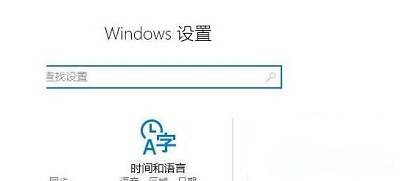
2. 게임 바를 클릭하면 오른쪽에 게임 클립, 스크린샷, 방송 녹화 옵션이 표시됩니다. 이 옵션을 끕니다.
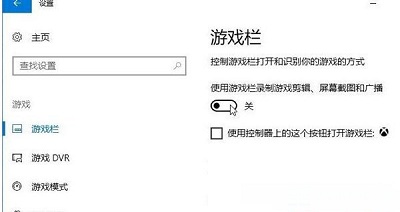
3. 왼쪽의 게임 DVR 옵션을 계속 선택하고 오른쪽의 게임을 플레이하는 동안 백그라운드에서 녹화 기능을 끕니다.
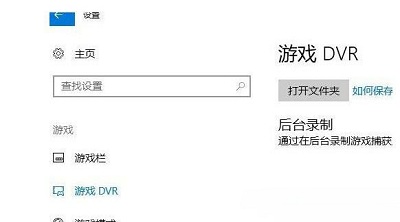
4. 이제 화면 녹화 메시지가 표시되지 않고 걱정 없이 게임을 플레이할 수 있습니다.
위는 [Win10 컴퓨터에서 게임 화면 녹화 기능을 끄는 방법 - Win10 컴퓨터에서 게임 화면 녹화 기능을 끄는 튜토리얼]의 전체 내용입니다. 더 흥미로운 튜토리얼은 이 사이트에 있습니다!
위 내용은 Win10 컴퓨터에서 게임 화면 녹화 기능을 끄는 방법의 상세 내용입니다. 자세한 내용은 PHP 중국어 웹사이트의 기타 관련 기사를 참조하세요!

핫 AI 도구

Undresser.AI Undress
사실적인 누드 사진을 만들기 위한 AI 기반 앱

AI Clothes Remover
사진에서 옷을 제거하는 온라인 AI 도구입니다.

Undress AI Tool
무료로 이미지를 벗다

Clothoff.io
AI 옷 제거제

AI Hentai Generator
AI Hentai를 무료로 생성하십시오.

인기 기사

뜨거운 도구

메모장++7.3.1
사용하기 쉬운 무료 코드 편집기

SublimeText3 중국어 버전
중국어 버전, 사용하기 매우 쉽습니다.

스튜디오 13.0.1 보내기
강력한 PHP 통합 개발 환경

드림위버 CS6
시각적 웹 개발 도구

SublimeText3 Mac 버전
신 수준의 코드 편집 소프트웨어(SublimeText3)

뜨거운 주제
 7504
7504
 15
15
 1378
1378
 52
52
 78
78
 11
11
 52
52
 19
19
 19
19
 54
54


